Avec son Timely compte, vous avez la possibilité de bloquer des offres spécifiques de RSVP et de billets, et d'éviter d'avoir à supprimer votre publication d'événement en cas de changement de circonstances. Cela vous permettra d'arrêter l'inscription et la vente de billets pour un événement pour quelque raison que ce soit pendant une période donnée. Dans cet article, vous apprendrez comment bloquer la disponibilité des RSVP et des billets pour vos événements.
1. Quand utiliser la fonction de disponibilité des blocs ?
Timely La fonction de blocage de la disponibilité vous permet de bloquer les ventes de billets d'événement ou les RSVP pendant une période de temps spécifique. Cette fonction est particulièrement utile pour événements récurrents et événements de type rendez-vous de plage horaire.
Lorsque vous planifiez un événement récurrent, les billets pour cet événement deviennent disponibles pour chaque occurrence. Il en va de même pour les événements avec des créneaux horaires. Toutefois, si vous devez annuler une instance ou un créneau de votre événement, vous pouvez utiliser la fonctionnalité Bloquer la disponibilité pour bloquer les billets pour cette récurrence ou ce créneau unique.
L'utilisation de la fonctionnalité Bloquer la disponibilité garantit que votre événement reste visible sur votre calendrier, mais les dates et heures bloquées ne sont pas disponibles pour la réservation.
La fonctionnalité Bloquer la disponibilité ne fonctionne qu'avec Timely Inscription aux événements et Billetterie d'événement Systèmes dans le cadre d'un plan ou en complément. Voici les types de billets pour lesquels vous pouvez utiliser cette fonctionnalité :
- Inscription à l'événement / RSVP
- Inscription au créneau horaire / RSVP
- Billet d'événement
- Billet de créneau horaire
Par conséquent, si votre événement a un droit d'entrée ou un billet externe, cette fonctionnalité n'est pas applicable.
2. Comment configurer la disponibilité du bloc pour RSVP et les billets
Configurer la disponibilité des blocs pour vos événements est un processus simple :
- Tout d'abord, login dans votre Timely Compte.
- Ensuite, allez à la Événements menu, et cliquez sur le Publié option.
- Sur le Publié liste des événements, recherchez l'événement pour lequel vous souhaitez bloquer la disponibilité des billets.
- Cliquez sur l'événement pour le modifier. Ensuite, sélectionnez le Coûts et billets .
- Faites défiler jusqu'à la fin de cette section pour trouver le Disponibilité des blocs option. Ensuite, cliquez dessus pour afficher les paramètres complets.
- Vous verrez un mini calendrier où vous pourrez sélectionner les dates pour bloquer la disponibilité des billets. Si l'événement est basé sur un créneau horaire, vous pourrez également sélectionner des plages horaires à bloquer.
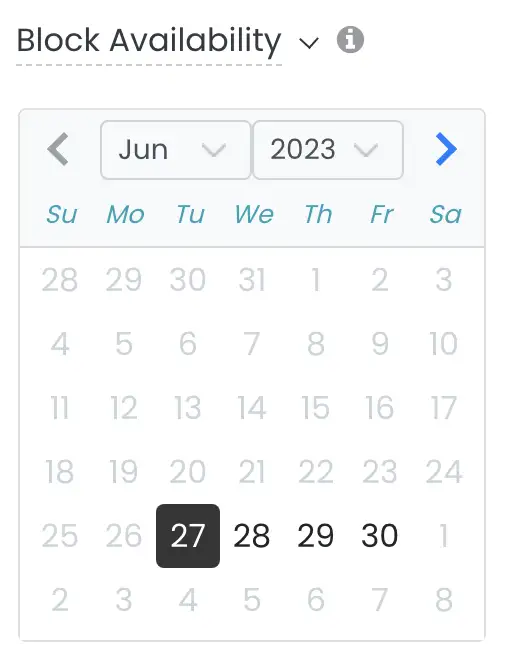
- Cliquez sur les dates spécifiques que vous souhaitez bloquer. Si l'événement est un rendez-vous horaire, cliquez sur le +Ajouter une date bouton pour ajouter des dates et leurs créneaux respectifs.
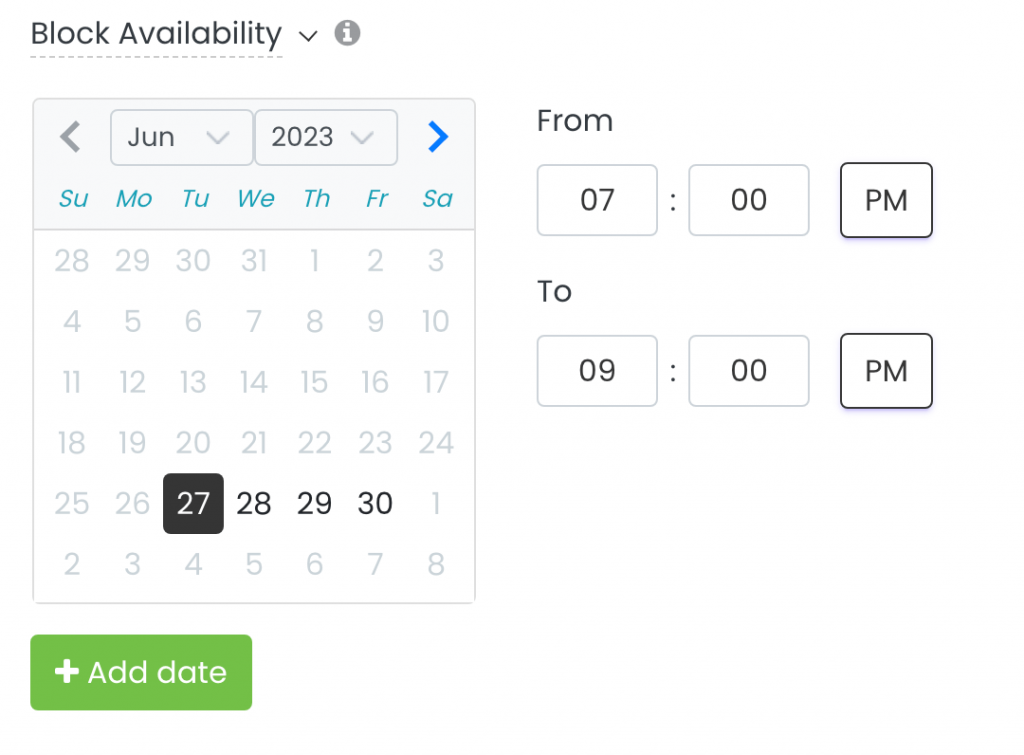
Veuillez noter que le blocage de la disponibilité n'affectera pas les billets déjà vendus. Si vous devez annuler des billets vendus, vous devrez le faire manuellement et, pour les billets payants, émettre un remboursement.
Veuillez également noter qu'il n'est pas possible d'activer l'option Bloquer la disponibilité pour plusieurs types de billets simultanément. En d'autres termes, cette fonctionnalité doit être activée individuellement pour chaque type de billet.
3. Comment supprimer la disponibilité du bloc d'un type de ticket
Si vous souhaitez annuler l'action Bloquer la disponibilité, cliquez simplement sur le « x » à côté de la date que vous avez sélectionnée pour le blocage. Cela rendra instantanément les billets bloqués à nouveau disponibles. N'oubliez pas de sauvegarder vos modifications pour les appliquer.
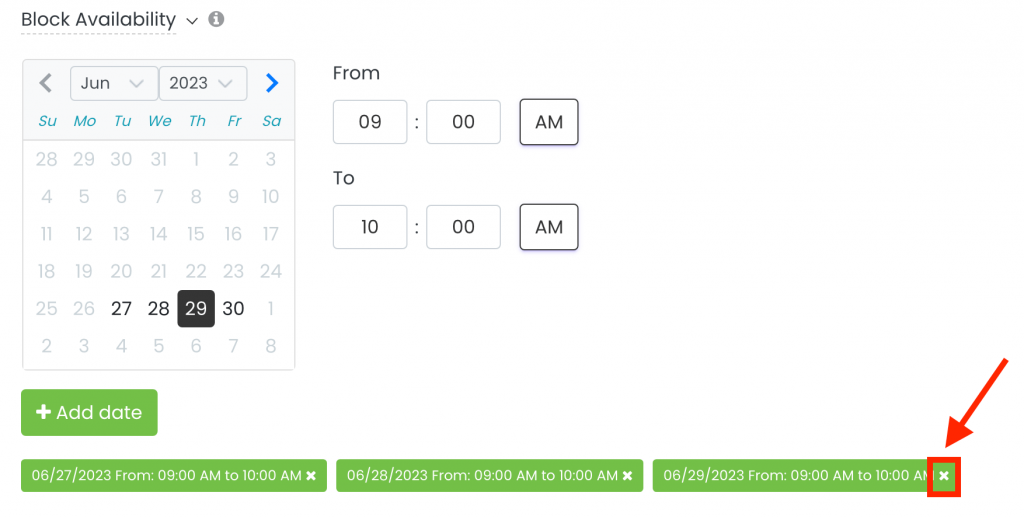
Besoin d'aide supplémentaire ?
Pour plus de conseils et d'assistance, veuillez visiter notre Help Center. Si vous avez des questions, contactez notre équipe de réussite client en ouvrant un ticket d'assistance depuis votre Timely tableau de bord du compte.
Si vous avez besoin d'une assistance supplémentaire pour mettre en œuvre et utiliser Timely système de gestion d'événements, nous sommes heureux de vous aider. Découvrez tous les services événementiels professionnels et gérés nous pouvons vous offrir, et entrer en contact avec nous dès aujourd'hui !